تحسين التصوير الرقمي من خلال معايرة الشاشة الخاصة بك

تعتبر عملية مراقبة التنميط والمعايرة من الأعمال الجادة ، وغالباً ما تنطوي على معدات تكلف مئات الدولارات. لحسن الحظ ، هناك أدوات مجانية للمعايرة سواء على شبكة الإنترنت أو في نظام التشغيل الخاص بك.
في هذه المقالة ، سوف نغطي باختصار الطرق التي تمت تغطيتها من قبل مصادر أخرى ، ومناقشة استخدام المتخصصين في المعدات لمعايرة أجهزة المراقبة والطابعات والماسحات الضوئية. سننتهي مع ما هو المرجح الأسلوب الأكثر ملاءمة لكثير من المستخدمين من شأنها تحسين جودة تحرير الصور الرقمية الخاصة بك. لا تفوتها!
طريقة الجرافيك

غطت Lifehacker الموقع الرائع للغاية Photo Friday ، وقد أنشأ محترفو الرسومات هناك لمساعدة المستخدمين على ضبط شاشاتهم وإعطاء أنفسهم أقصى قدر من التباين مع الحفاظ على نطاق القيمة بألوان خفية. في الأساس ، الفكرة هنا هي استخدام الأزرار الموجودة على الشاشة لضبط السطوع والتباين واللون وما إلى ذلك مع الرسومات على الشاشة. سيضمن ذلك ضبط الشاشة لعرض أكبر عدد ممكن من النغمات.
هذا هو أداة ممتازة ، ولكن فقط ضبط جزء من المشكلة. يمكنك ضبط الشاشة ، ولكن سيكون عليك أيضًا ضبط ملف تعريف الألوان الذي يستخدمه الكمبيوتر مع الشاشة.
- Lifehacker على الرسم البياني معايرة المعايرة عبر صور الجمعة
- Lifehacker على الشاشة تحقق عبر صورة الجمعة
الطريقة المهنية

في حين أن هذا ليس إقرارًا ، فإن X-Rite هو أحد أكبر الشركات المهنية التي تثق بها شركات الرسومات لضمان مطابقتها مع شاشاتها بأكبر قدر ممكن. لن يقوم الكثيرون فقط بإنفاق الرسوم المرتفعة على برامج وأجهزة معايرة شاشة باهظة الثمن ، بل سيقومون بإعادة معايرتها مرارًا وتكرارًا وفقًا لجدول زمني لضمان أن الشاشتان والطابعة لم يميزهما بشكل كبير.
نظرًا لأن هذه الأدوات مخصصة للمهنيين ، فإنها تقدم بعضًا من أفضل النتائج ويمكنها معايرة ليس فقط الشاشات ، بل الماسحات الضوئية وأجهزة العرض وأدوات الرسومات الأخرى. هم مع ذلك, سعرها للمهنيين ، وهي باهظة التكلفة لكثير من المصورين الهواة.
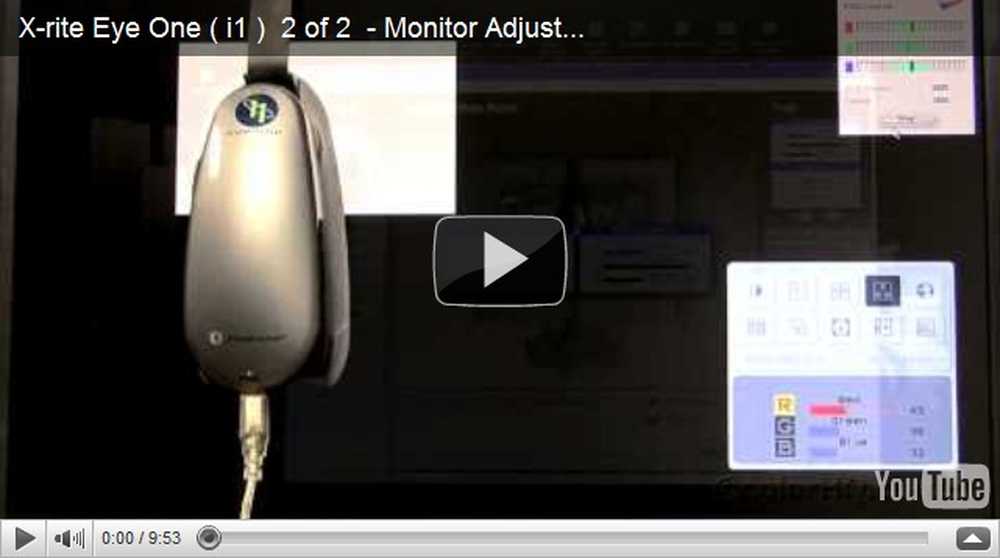 تم عرض تقنية X-Rite بواسطة بائع جرافيك يبيع المنتج.
تم عرض تقنية X-Rite بواسطة بائع جرافيك يبيع المنتج. يمثل هذا الفيديو توضيحًا جيدًا لكيفية استخدام هذا النوع من التكنولوجيا لمعايرة جهاز العرض. مرة أخرى ، هذه ليست مصادقة ؛ سوف يجد العديد من القراء حتى أرخص نسخة من هذه التكنولوجيا هو مضيعة للمال لتلبية احتياجاتهم. الطريقة التالية مجانية لمستخدمي Windows ، نظرًا لأنها مدمجة في نظام التشغيل.
معايرة والتشكيل الخاص بك مراقب في ويندوز 7

افتح قائمة "ابدأ" واكتب "معايرة لون العرض". هذه الأداة غير متوفرة لمستخدمي Windows Vista ، لأنها جديدة على Windows 7. وقد قام Lifehacker بتغطية Calibrize ، التي تحتوي على ميزات مشابهة لـ Vista و XP.

البرنامج الذي تبحث عنه هو "Calibrate Display Color" ، ويعيش في لوحة التحكم الخاصة بك. يمكنك أيضًا الانتقال إلى لوحة التحكم والقيام بعملية بحث عن "معايرة". يظهر البرنامج هنا ، وسوف تحتاج إلى امتيازات المسؤول لمعايرة.

إنه بالكاد تطبيق مثير. ما عليك سوى قراءة التمهيد الخاص بتحسين اللون على الشاشة والنقر فوق التالي.

تقوم الرسومات على الشاشة بعمل جيد لشرح نوع المظهر الذي تريد تحقيقه باستخدام أدوات المعايرة. سيتم منحك منزلقات ضبط وتعرض ما تحاول نسخه هنا ، فأنت تريد ضبط صورة جاما لتبدو مثل "Good Gamma" الأوسط.
كما أنه يقوم بعمل جيد لشرح ما هو gamma - على الرغم من أنك لن تحتاج إلى معرفة ذلك لتعديل شريط التمرير البسيط.

يمكنك ضبط شريط التمرير gamma على هذه الشاشة. تذكر أنك تحاول تكرار صورة "Good Gamma". عندما تكون راضيًا ، انقر على "التالي".

هذا الجزء أكثر صعوبة قليلاً ، ويوفر Windows للمستخدمين خيار تخطي ضبط السطوع والتباين.
سيتعين عليك ضبط الشاشة باستخدام عناصر التحكم الموجودة على الجزء الأمامي منها ، وإذا كان ذلك محبطًا لك, قد ترغب في تخطي هذه الخطوة. خلاف ذلك ، استمر بالضغط على "التالي".

سيعرض لك هذا الرسم يوضح نطاق القيمة الصحيح الذي تريد تحقيقه. سيكون عليك تحديد عناصر التحكم في السطوع والتباين في الجزء الأمامي من الشاشة وضبطها. قد يساعد Google في رقم المنتج الخاص بشاشتك (من المحتمل أن يكون في الخلف) ويجد دليل المنتج عبر الإنترنت بتنسيق PDF. إذا كان لا يزال لديك دليل المنتج المطبوع ، فقد تجده مفيدًا في إجراء هذه التعديلات.

يجب أن يكون لديك قائمة على شاشتك مشابهة لهذه الشاشة ، وهي قائمة شاشة L227WT الخاصة بشركة LG. ومن هنا يمكنك ضبط الخاص بك السطوع فقط باستخدام عناصر التحكم فعليًا على الشاشة ، وليس في نظام التشغيل Windows. اخماد الماوس والعثور عليها!

تعمل الخدعة على زيادة التفاصيل مع الحفاظ على "X" في الخلفية من الاختفاء تمامًا. إذا لم تتمكن من رؤية "X" في الرسم ، فستحتاج إلى ضبط ضبط السطوع. عندما تكون راضيًا ، انقر على "التالي".

لا تزال تعمل مع عناصر التحكم الموجودة في مقدمة الشاشة ، ستعدك هذه الصورة لضبط ضبط التباين. هدفك هو التأكد من أن مظلمتك مظلمة بما يكفي دون فقدان التفاصيل في أدق مناطق التفاصيل الخاصة بك ، كما هو الحال في قميص هذا الرجل.

مرة أخرى ، سيكون عليك العمل مع شاشة مشابهة لهذه الشاشة. استشر دليل المراقبة الخاص بك لمعرفة كيفية ضبط التباين الخاص بك. على LG L227WT ، يتوفر في نفس القائمة ، على الرغم من أن جهاز العرض الخاص بك قد يكون تماما مختلف.

عندما تكون راضيًا عن الأسود الصلب على شاشتك ، ولا تفقد التفاصيل في القميص ، ويمكن أن تميز الخلفية عن اللون الأبيض في القميص ، يمكنك النقر بثقة فوق "التالي" والتوقف عن استخدام عناصر التحكم الموجودة على الشاشة.

سوف يكون توازن اللون الخاص بك الخطوة التالية. ستعود إلى العمل باستخدام الماوس الخاص بك ، مع إجراء تعديلات على أشرطة التمرير RGB للتأكد من أن شاشتك لا تحتوي على تغيير دراماتيكي بطريقة أو بأخرى. هدفك هنا هو ضبط الرمادي لتكون محايد قدر الإمكان, لا يميل إلى أي لون على وجه الخصوص ، كما هو موضح أعلاه.

اضبط أيًا من أشرطة التمرير الثلاثة حتى تكون واثقًا من أن اللون الرمادي المعروض على شاشتك لا يبدو مخضرًا أو محمرًا أو مزرقًا. عندما تكون راضيًا عن ألوان الرمادي المحايدة ، انقر على "التالي".

يتم منحك هذه الشاشة لاختبار معايرتك الجديدة. تحقق من واحدة جديدة مقابل القديم ، ومعرفة ما إذا كنت سعيدًا بعملك. إذا كنت كذلك ، تهانينا! أنت على بعد خطوة واحدة من إتقان التصوير الفوتوغرافي الرقمي الخاص بك وضمان طباعة أفضل.




